Hvis du overhovedet har noget fra Sonos – det være sig den mindre Play 1-højttaler eller den rumfyldende Play 5 eller måske en Soundbar – vil du gerne bruge den så meget som du kan. For det første er Sonos fremragende. Det lyder fantastisk og er en af de nemmeste måder at streame musik trådløst gennem dit hjem. Men det er heller ikke billigt, og derfor gør jeg meget ud af at bruge det, når jeg kan.
Da jeg var barn faldt jeg i søvn og lyttede til den gamle skole CNN Headline News på AM-radio. (Og det siger mere end et par ting om mig.) CNN har ændret sig mere end en smule siden da. Men så har jeg det også. Og jeg gør det nu til et punkt at tage noget afslappende på, mens jeg besvimer.
Til det formål er der en sleep-timer tilgængelig i Sonos-appen, men den er en lille smule begravet. Her kan du finde det.

Sonos-appen er en blanding af velkendte og "Hvad fanden?" Så vi leder efter overløbsmenuen - den er bare ikke på det sædvanlige sted. Du finder det nederst til højre i albumcoveret på dette billede. De tre prikker med cirklen rundt om. Tryk på den, og du får nogle flere oplysninger.
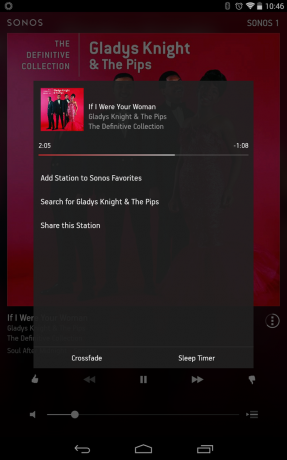
Ah, lidt mere info. Og en knap, der ser ud til, at den vil gøre, hvad vi ønsker, den skal gøre. Så tryk på "Søvntimer".


Du har et par muligheder for, hvor længe du kan lade musikken blive ved med at spille. Der er 15 minutter, 30 minutter, 45 minutter, 1 time eller 2 timer. Eller du kan vælge at slå den fra. Når du har indstillet sleep-timeren, vil du bemærke, at den er angivet som værende tændt i dette infovindue.
Og det er det. At indstille en søvntid i Sonos-appen er en fin lille måde at afslutte dagen på. Ses i morgen.
